Tạo/Chỉnh sửa tập tin PDF
Bạn có thể tạo tập tin PDF bằng cách quét các mục đặt trên màn quét. Thêm, xóa, sắp xếp lại trang hoặc thực hiện các chỉnh sửa khác trong tập tin PDF đã tạo.
 Quan trọng
Quan trọng
- Bạn có thể tạo hoặc chỉnh sửa tối đa 100 trang của tập tin PDF cùng một lúc.
- Chỉ hỗ trợ tập tin PDF được tạo hoặc chỉnh sửa trong IJ Scan Utility hoặc IJ PDF Editor. Không hỗ trợ tập tin PDF được tạo hoặc chỉnh sửa trong các ứng dụng khác.
 Lưu ý
Lưu ý
- Bạn cũng có thể tạo tập tin PDF từ hình ảnh được lưu trên máy tính.
- Định dạng tập tin có thể chọn là PDF, JPEG, TIFF và PNG.
- Không thể sử dụng hình ảnh có số lượng pixel theo hướng ngang hoặc dọc từ 10501 trở lên.
-
Khi bạn chọn tập tin PDF được bảo vệ bằng mật khẩu, bạn phải nhập mật khẩu.
-
Đặt các mục trên màn quét.
-
Nhấp Tr.ch.sửaPDF(PDF Editor).
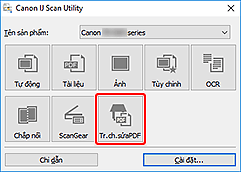
IJ PDF Editor bắt đầu.
-
Để chỉ định cỡ giấy, độ phân giải, và những cài đặt khác, nhấp Cài đặt...(Settings...) từ menu Tệp(File), rồi đặt từng mục trong Hộp thoại Cài đặt (Quét tài liệu).
 Lưu ý
Lưu ý- Khi đã thực hiện cài đặt trong hộp thoại Cài đặt, từ lần sau bạn có thể quét với cùng các cài đặt này.
- Trong hộp thoại Cài đặt, chỉ định các cài đặt xử lý hình ảnh như hiệu chỉnh nghiêng và nhấn mạnh đường viền.
Khi cài đặt hoàn tất, nhấp vào OK.
-
Nhấp vào
 (Quét) trên Thanh công cụ.
(Quét) trên Thanh công cụ.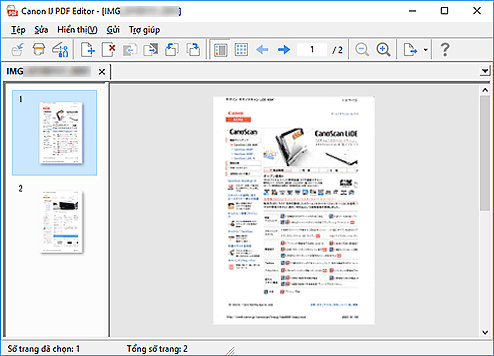
Quá trình quét bắt đầu.
 Lưu ý
Lưu ý-
Để mở tập tin đã lưu trên máy tính, nhấp vào Mở...(Open...) từ menu Tệp(File), rồi chọn tập tin bạn muốn chỉnh sửa.
-
Bạn có thể đổi chế độ xem với nút Thanh công cụ. Để tìm hiểu chi tiết, xem phần Màn hình chỉnh sửa PDF.
-
-
Thêm trang khi cần thiết.
Khi quét và thêm nhiều mục:
Đặt các mục, rồi nhấp vào
 (Quét) trên thanh công cụ.
(Quét) trên thanh công cụ.Khi thêm hình ảnh hoặc tập tin PDF hiện có:
Nhấp
 (Thêm trang) trên Thanh công cụ. Sau khi hộp thoại Mở(Open) xuất hiện, chọn hình ảnh hoặc tập tin PDF bạn muốn thêm, rồi nhấp Mở(Open).
(Thêm trang) trên Thanh công cụ. Sau khi hộp thoại Mở(Open) xuất hiện, chọn hình ảnh hoặc tập tin PDF bạn muốn thêm, rồi nhấp Mở(Open). Lưu ý
Lưu ý-
Bạn cũng có thể thêm hình ảnh hoặc tập tin PDF từ Thêm trang từ dữ liệu đã lưu...(Add Page from Saved Data...) trong menu Tệp(File).
-
-
Chỉnh sửa trang khi cần thiết.
Khi thay đổi thứ tự trang:
Nhấp vào trang bạn muốn di chuyển, rồi nhấp vào
 (Trang trên) hoặc
(Trang trên) hoặc  (Trang dưới) trên Thanh công cụ để thay đổi thứ tự trang. Bạn cũng có thể thay đổi thứ tự trang bằng cách kéo và thả trang đến vị trí đích.
(Trang dưới) trên Thanh công cụ để thay đổi thứ tự trang. Bạn cũng có thể thay đổi thứ tự trang bằng cách kéo và thả trang đến vị trí đích.Khi xóa trang:
Nhấp vào trang bạn muốn xóa, rồi nhấp
 (Xóa trang) trên Thanh công cụ.
(Xóa trang) trên Thanh công cụ. Lưu ý
Lưu ý-
Các nút này xuất hiện khi có hai trang trở lên được tạo.
-
-
Chọn Lưu dưới dạng...(Save As...) trong menu Tệp(File).
Hộp thoại Lưu(Save) xuất hiện.
-
Chỉ định cài đặt lưu.
-
Nhấp Lưu(Save).
Tập tin PDF được lưu.
 Lưu ý
Lưu ýKhi chỉnh sửa tập tin PDF được bảo vệ bằng mật khẩu, mật khẩu sẽ bị xóa. Đặt lại mật khẩu trong hộp thoại Lưu(Save).
Để ghi đè tập tin đã lưu, nhấp vào
 (Lưu) trên Thanh công cụ.
(Lưu) trên Thanh công cụ.

